
php エディター Yuzi が、小さな町の物語に基づいた、日本のテーマの特徴的な要素を組み合わせたキャラクター プロット シミュレーション ゲーム、Winter Rhapsody を紹介します。ゲームでは、プレイヤーは奥深いパズルを解くという課題に直面し、操作スキルが鍵となります。素晴らしい特別なコンテンツが体験を待っており、豊富なスキルとゲームプレイをアンロックして、より包括的なゲーム体験を得ることができます。
1. Word で問題を示している数式をダブルクリックすると、MathType 数式エディタが自動的に起動します。
2. 数式エディター インターフェースの [スタイル] メニューの下にある [定義] オプションをクリックします。
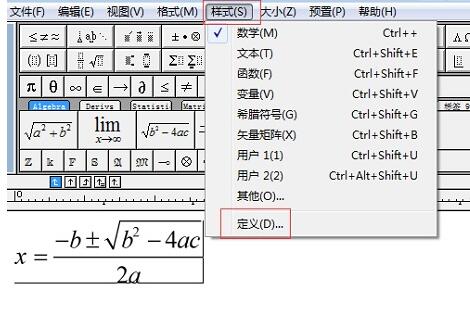
3. ポップアップ [スタイルの定義] ダイアログ ボックスで [詳細] をクリックすると、数式エディターのフォント設定が表示されます。特に [変数] に注意してください。 [ギリシャ文字の小文字]と[記号]の3つの設定がシステムでサポートされていないフォントの場合、数式エディタで数式を正しく表示できません。
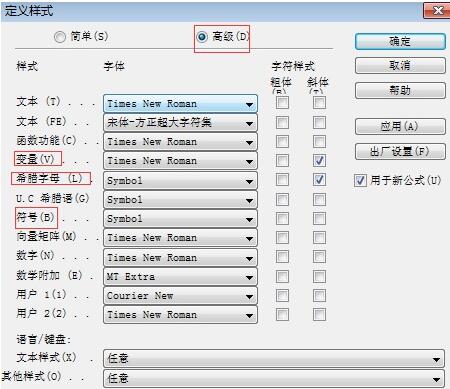
4. 対応するドロップダウン リスト ボックスでシステムに既にインストールされている好みのフォントを選択すると、設定後に数式が正しく表示されます。変数には [Times New Roman] フォントを使用し、小文字のギリシャ文字と記号には [Symbol] フォントを使用することをお勧めします。 通常、Windows システムにはこれら 2 つのフォントがデフォルトでインストールされています。
ヒント: Word で文字化けが発生した場合、数式エディタに入ると正しく表示された数式が表示され、数式エディタを終了すると再び文字化けが発生します。実際、これは、数式エディターがシステムでサポートされているフォントを自動的に使用して数式を表示するためですが、この時点では、[ファイル - xxx ドキュメントの更新] をクリックするだけで Word 文書に更新されるわけではありません。数式エディタを開くか、ショートカット キー [Ctrl S] を押して、数式フォントをドキュメントに更新します。数式が正常に表示されることがわかります。
以上がMathType 数学記号の表示が文字化けする場合の対処方法の詳細内容です。詳細については、PHP 中国語 Web サイトの他の関連記事を参照してください。